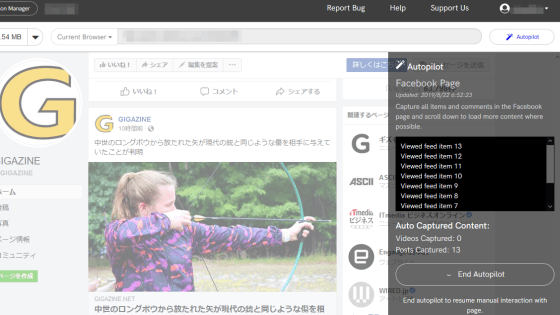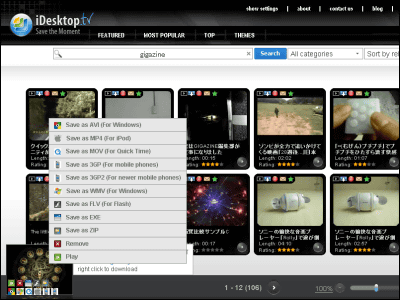見ているサイトの画像・動画などを自動でダウンロードして保存するフリーソフト「WebSiteSniffer」

見ているサイトの画像を保存するための右クリックや動画を保存するための操作などの手間を省き、サイトにアクセスして見たものなどすべてを自動で保存してくれるソフトが「WebSiteSniffer」です。HTML・Text・XML・CSS・Images(画像)・Scripts・Video(動画)・Audio(音声)・Flashなどを自動で保存してくれます。ダウンロードと操作方法は以下から。
WebSiteSniffer
http://www.nirsoft.net/utils/web_site_sniffer.html
◆ダウンロード
上記サイトのサイドバーをドラッグして一番下へ移動し、Windowsの64bit版を使用しているので、ここでは「Download WebSiteSniffer (x64 version)」をクリック。
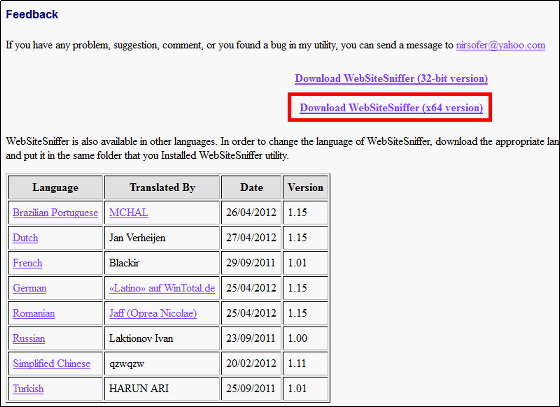
保存したZIPファイルをExplzhなどで解凍して、「WebSiteSniffer.exe」を起動。
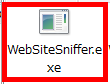
◆操作方法
起動後に、自動保存の設定画面が表示されます。
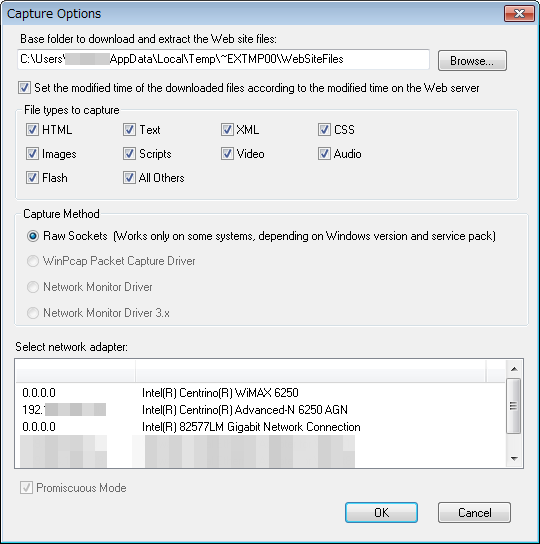
試しに閲覧するサイトのHTML・画像・動画を自動で保存する設定にするため、自動保存する場所を「Browse...」から選び、自動保存する対象をHTML・Images・Videoだけにチェックを入れ、左側に0.0.0.0でない数字が入っているIPアドレスをクリックして、「OK」をクリック。
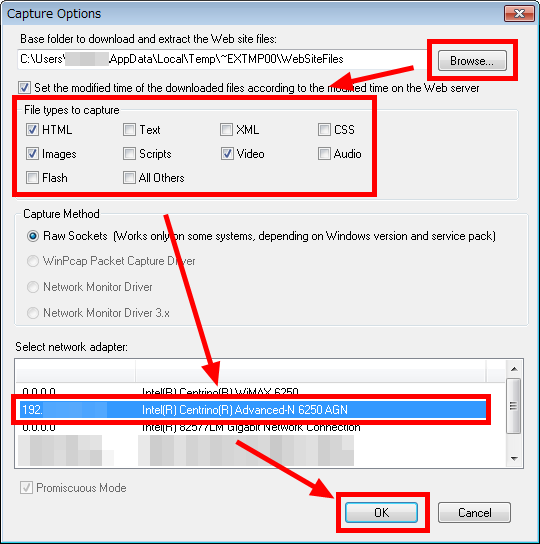
保存した情報を表示する画面が表示されます。
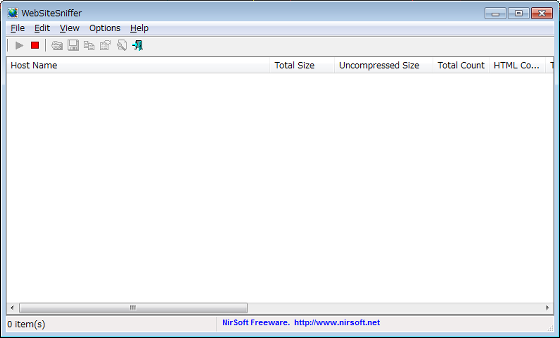
あとは、サイトの画像や動画を見ているだけで……
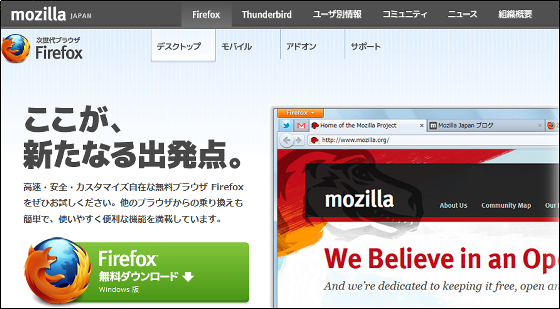
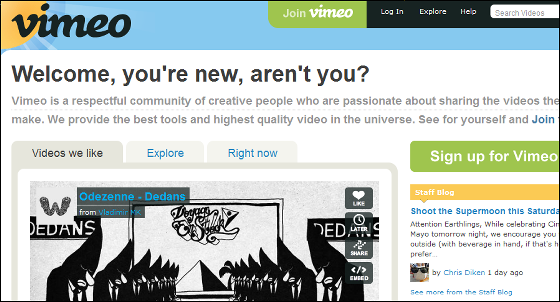
このように見ていたサイトのHTML・画像・動画を自動で保存してくれます。
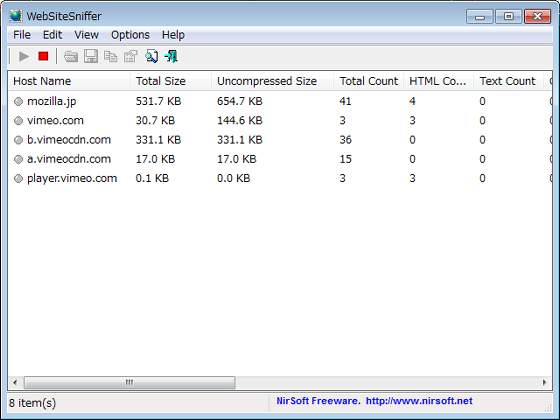
保存されたものを確認するには、「保存されたもの」を右クリックして、「Open Web Site Folder」をクリック。
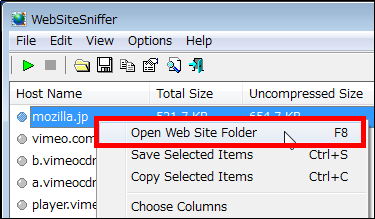
見たサイトのHTMLドキュメントが保存されていることが確認できました。
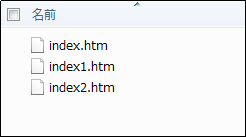
別の保存されたものを確認すると、見たサイトの画像もこのように保存されています。
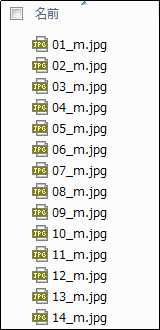
さらに他の保存されたものを確認すると、見たサイトの動画は、見たサイトによりMP4や各種動画ファイル形式で保存されていました。
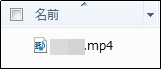
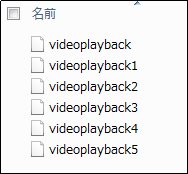
見ようとするサイトの画像などを自動で保存しない場合は「赤色の四角ボタン」をクリックして機能を停止させます。
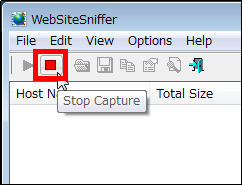
再度、サイトの画像などを自動で保存する場合は、「緑色の三角ボタン」をクリックして機能を開始させます。
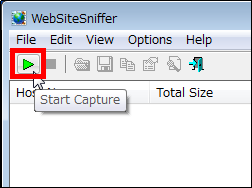
自動保存の設定を変更するには、「Options」をクリックして「Capture Options」をクリック。
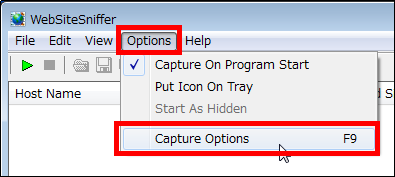
すると再び自動保存の設定画面が表示されるので、設定の変更が可能になります。
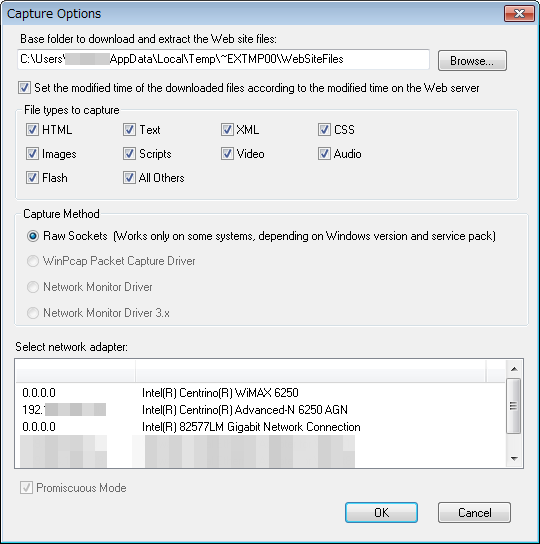
・関連記事
無料で多くの動画サイトからAVI・MP4形式などに変換してダウンロードできる「xVideoServiceThief」 - GIGAZINE
ニコニコ動画やiPod/iPhone/Android/PSP向け変換にも対応してより強力になったフリーのムービーダウンロードソフト「Freemake Video Downloader」 - GIGAZINE
YouTubeからムービーをAVI・MP4・MOV・3GP・WMV・FLVなどの形式でダウンロードできる「iDesktop.tv」 - GIGAZINE
YouTube、YourFileHost、MegaVideo、Youkuなど様々な動画共有サイトからムービーをダウンロードできる「ClipNabber」 - GIGAZINE
YouTubeのアドレスの前に「save」と入れるだけでムービーをダウンロードできる無料ネットサービス「Save YouTube」 - GIGAZINE
・関連コンテンツ
in レビュー, ソフトウェア, Posted by darkhorse_log
You can read the machine translated English article Free software "WebSiteSniffer" that auto….